- โปรแกรมฟรี EaseUS
- Data Recovery Wizard Free
- Todo Backup Free
- Partition Master Free
เหตุใดผู้ใช้จึงต้องการโคลน RAID
ทำไมผู้ใช้คอมพิวเตอร์ถึงต้องการโคลน RAID array, โดยเฉพาะอย่างยิ่ง ผู้ใช้ Windows Server ทำไมถึงต้องการโคลน RAID? โดยทั่วไปแล้ว พวกเขาจำเป็นต้องโคลน RAID array เป็นประจำเพื่ออัพเกรดดิสก์ หรือย้ายข้อมูลจากดิสก์ขนาดเล็กไปยังดิสก์ที่ใหญ่กว่า ตัวอย่างทั่วไปคือ เมื่อพาร์ติชั่นบนฮาร์ดแวร์ RAID ไม่มีที่ว่างเหลือ คุณอาจต้องการสร้างฮาร์ดแวร์ RAID ใหม่ด้วยฮาร์ดดิสก์ที่ใหญ่กว่า คุณต้องสำรองข้อมูลไปยังที่อื่น สร้างฮาร์ดแวร์ RAID ใหม่ และกู้คืนข้อมูล เหล่านี้เป็นงานที่ต้องใช้เวลามาก! แต่เป็นไปได้ไหมที่จะโคลน RAID ดิสก์ ด้วยวิธีที่ง่ายและปลอดภัย? คำตอบคือ มี! และบทความนี้จะแสดงให้คุณเห็นถึงวิธีการที่ง่ายด้วย EaseUS ซอฟต์แวร์โคลน RAID.
ทำความรู้จักกับ RAID แบบง่ายๆ
RAID ย่อมาจาก Redundant Array of Independent Disks ซึ่งเป็นการจัดระเบียบดิสก์หลายตัวให้เป็นโลจิคัลดิสก์ (นามธรรม) ขนาดใหญ่ที่มีประสิทธิภาพสูง โดยที่ disk array จะแยกข้อมูลในดิสก์หลายตัวแต่เข้าถึงพร้อมกันเพื่อให้ข้อมูลมีความปลอดภัย อัตราการถ่ายโอนข้อมูลสูงขึ้น ตามแนวทางที่หลากหลาย ซึ่งให้ระดับการป้องกันที่แตกต่างกันต่อการสูญหายของข้อมูล ความจุ และความเร็ว จึงมีการจัด RAID ไว้หลายระดับ คือ RAID 0, RAID 1, RAID 2, RAID 3, RAID 4, RAID 5 และ RAID 10 (1 +0) เป็นต้น
วิธีโคลน RAID array ด้วย EaseUS ซอฟต์แวร์ที่ใช้ในการโคลน RAID
ซอฟต์แวร์ที่ใช้ในการโคลน RAID EaseUS Todo Backup รองรับการโคลนดิสก์ทั้งแบบทีละไฟล์และแบบทีละเซกเตอร์ ทั้งแอพพลิเคชั่นบน Windows และ WinPE bootable disk รองรับ RAID array. ซึ่งเป็นวิธีที่ง่ายที่สุดในการโคลนไดรฟ์ Raid โดยเลือกดิสก์ต้นทางแล้วเลือกดิสก์เป้าหมาย หากคุณต้องการคำแนะนำทีละขั้นตอนเกี่ยวกับวิธีการโคลน RAID array ด้วยโปรแกรมนี้ ให้ลองทำตามขั้นตอนต่อไปนี้
ขั้นตอนที่ 1. เปิดโปรแกรม EaseUS Todo Backup และคลิก "Clone"
ขั้นตอนที่ 2. เลือก RAID ดิสก์ต้นฉบับที่คุณต้องการโคลนและเลือกดิสก์ปลายทาง การเลือกการโคลนทีละเซกเตอร์จะช่วยให้คุณสามารถโคลนทุกเซกเตอร์จากดิสก์ต้นทางไปยังดิสก์ปลายทาง
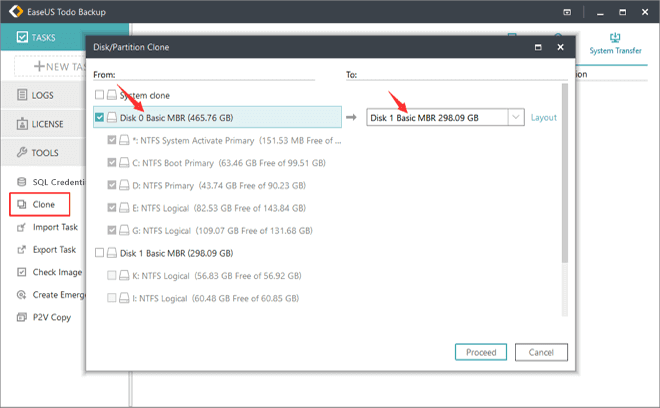
ขั้นตอนที่ 3. ตรวจสอบเค้าโครงดิสก์ก่อนทำการโคลน
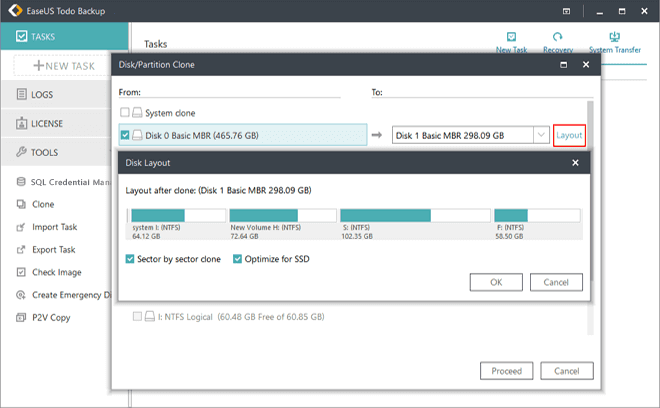
ขั้นตอนที่ 4. คลิก "Next" เพื่อสั่งให้เริ่มการโคลน RAID
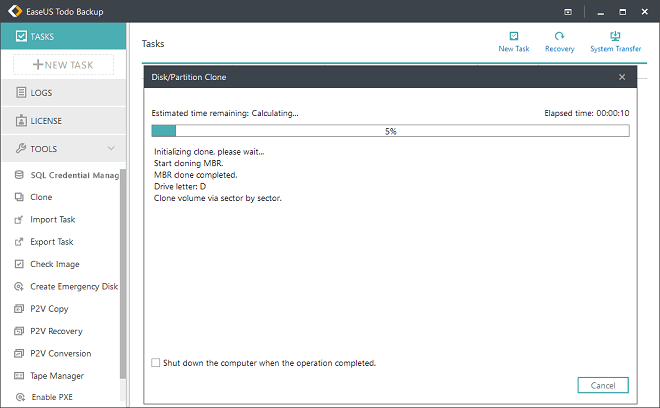
บทสรุป
โดยทั่วไปแล้ว ทุกซอฟต์แวร์ที่รองรับ RAID array ฮาร์ดแวร์ภายใต้ Windows, แต่มีเพียงบางซอฟต์แวร์เท่านั้นที่รองรับดิสก์ที่บู๊ตได้ ดังนั้น หากคุณต้องการเรียกคืนหรือโคลนโดยดิสก์ที่บู๊ตได้ ซอฟต์แวร์พวกหนึ่งจะไม่มีประโยชน์สำหรับคุณ ยังดีที่ EaseUS Todo Backup มากับ WinPE ดิสก์บู๊ต ซึ่งทำให้คุณสามารถที่จะสำรอง/เรียกคืน หรือ โคลน RAID array ได้อย่างง่ายโดยที่ไม่ต้องเข้า Windows
คำถามที่พบบ่อยเกี่ยวกับการโคลน RAID ไดรฟ์
มีบางคำถามที่เกี่ยวกับการโคลน RAID ถ้าคุณมีปัญหาที่คล้ายกัน คุณสามารถค้นหาวิธีได้ที่นี่
ฉันสามารถโคลน RAID 1 ไดรฟ์ได้ไหม? หรือฉันสามารถโคลน RAID 0 ไดรฟ์ได้ไหม?
เราต้องการโคลน RAID array เป็นประจำเพื่อปรับปรุงความปลอดภัยของไฟล์อันมีค่าของเราที่จัดเก็บไว้ในดิสก์ RAID นอกจากนี้ การโคลน RAID ยังเป็นวิธีที่ปลอดภัยที่สุดในการอัพเกรดดิสก์โดยการคัดลอกข้อมูลจากดิสก์หนึ่งไปยังอีกดิสก์หนึ่ง คุณสามารถโคลนไดรฟ์ RAID โดยตรงได้หรือไม่? จะโคลน RAID 0 หรือ RAID 1 ไปยังไดรฟ์เดียวได้อย่างไร?
คุณสามารถใช้ซอฟต์แวร์อย่างมืออีพในการโคลน RAID ดิสก์ได้อย่างง่าย ยกตัวอย่างเช่น EaseUS Todo Backup เป็นเครืองมือที่ยอดเดยี่ยในการช่วยคุณโคลน RAID 0, RAID 1, RAID 5 และอื่นๆ ด้วยไม่กี่คลิก
โคลน RAID 1 หรือ RAID 0 ไปยังไดรฟ์เดียวได้อย่างไร?
ลองใช้ EaseUS Todo Backup เข้ามาช่วยในการโคลนอาร์เรย์ RAID 1 ไปยังไดรฟ์เดียวบนคอมพิวเตอร์ Windows
ขั้นตอนที่ 1. เข้าโปรแกรม EaseUS Todo Backup และคลิก "Clone"
ขั้นตอนที่ 2. เลือก RAID 0 หรือ RAID 1 เป็นดิสก์ต้นทาง เลือกไดรฟ์เดี่ยวเป็นดิสก์ปลายทางแล้วคลิก "Proceed"
ขั้นตอนที่ 3. ทำการตั้งค่าเท่าที่จำเป็น จากนั้น ตรวจสอบตัวอย่างเค้าโครงดิสก์ แล้วคลิก "Next" เพื่อเริ่มการโคลน RAID 0 RAID 1 หรือ RAID 5 ไปยังไดรฟ์เดี่ยว
RAID อะไรที่ปลอดภัยที่สุด?
ในเหล่าบรรดา RAID โดยทั่วไปแล้ว มีสองระดับที่ถือว่าปลอดภัยที่สุด คือ RAID 5 และ RAID 6 ทั้งสองมีการป้องกันความล้มเหลวของไดรฟ์จากการรวมกันของ data parity และ disk striping แต่อันไหนที่ปลอดภัยที่สุด? คำตอบคือ RAID 6AID
การกำหนดค่า RAID 6 มีข้อมูลพาริตีที่เขียนไว้บนสองไดรฟ์ ซึ่งหมายความว่าคุณจะต้องใช้ 4 ไดรฟ์สำหรับ RAID 6 แต่ก็เป็นการเพิ่มการป้องกันในกรณีที่เกิดปัญหาขึ้นกับสองดิสก์
อะไรดีกว่า ระหว่าง RAID 0 กับ RAID 1?
RAID-1 มีความได้เปรียบด้านความเร็วเหมือนกับ RAID-0 ในการอ่าน แต่ไม่มีข้อได้เปรียบด้านความเร็วในการเขียน คุณจะสูญเสียพื้นที่ครึ่งหนึ่งใน RAID-1 แต่ถ้าฮาร์ดไดร์ฟตัวใดตัวหนึ่งล้มเหลว คุณยังมีข้อมูลทั้งหมด และตามปกติแล้ว จะยังคงสามารถใช้คอมพิวเตอร์ได้ตามปกติ หากคุณกังวลเกี่ยวกับการสูญเสียข้อมูล RAID-1 เป็นตัวเลือกที่ดีกว่า
บทความที่เกี่ยวข้อง
-
แก้ไข 'คุณจะต้องให้สิทธิ์ผู้ดูแลในการคัดลอกไฟล์' ข้อผิดพลาดและคัดลอก / สำรองไฟล์อย่างง่ายดาย
 Suchat/2022-09-21
Suchat/2022-09-21 -
วิธีคัดลอก OS จากแล็ปท็อปไปไดรฟ์ปากกา usb (ขั้นตอนที่ 1, 2, 3)
 Suchat/2022-09-21
Suchat/2022-09-21
-
[คู่มือสำหรับมือใหม่] วิธีย้ายระบบปฏิบัติการไปยัง M.2 SSD
 Suchat/2022-09-21
Suchat/2022-09-21 -
ให้ฮาร์ดไดรฟ์ภายนอกสามารถบู๊ตได้ใน Windows 10
 Suchat/2022-09-21
Suchat/2022-09-21

EaseUS Todo Backup
โปรแกรมอัจฉริยะสำหรับสำรองไฟล์และคอมพิวเตอร์ของคุณบน Windows 10/8/7.
ดาวน์โหลดฟรี